
התחברות לחשבון ה‑Apple או התנתקות ממנו ב‑Mac
ניתן להתחבר לחשבון ה-Apple דרך ״הגדרות המערכת״ ב-Mac. לאחר ההתחברות, ניתן להשתמש בהגדרות של חשבון ה-Apple כדי לשנות את הפרטים האישיים, את הגדרות ההתחברות והאבטחה, את פרטי התשלום והמשלוח ועוד.
אם אין לך חשבון Apple A וברצונך ליצור אחד כזה, ניתן לעיין במאמר יצירת חשבון Apple.
חשוב: אם שכחת את כתובת הדוא״ל או הסיסמה של חשבון ה-Apple או נדרש ממך לאפס אותם, באפשרותך לעיין במאמרי התמיכה של Apple אם שכחת את כתובת הדוא״ל או את מספר הטלפון המשמשים אותך עם חשבון ה-Apple ואם שכחת את הסיסמה של חשבון ה-Apple.
התחברות אל חשבון ה-Apple
ב‑Mac, יש לבחור בתפריט Apple

אם שמך מופיע, כבר התחברת.
יש להזין את כתובת הדוא״ל או מספר הטלפון של חשבון ה-Apple וללחוץ על ״המשך״.
יש להזין את הסיסמה, ללחוץ על ״המשך״ ולבצע את ההוראות המופיעות על המסך.
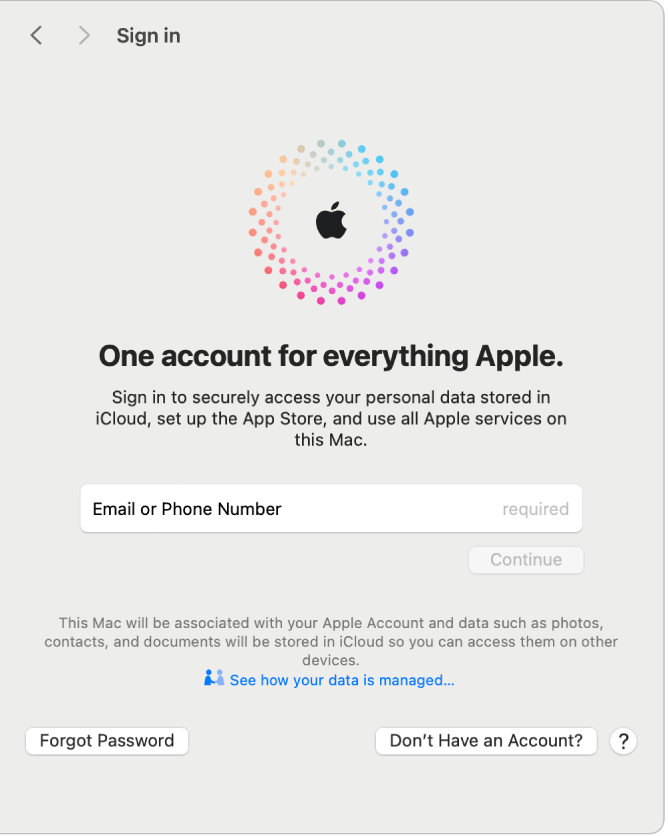
התנתקות מחשבון ה-Apple
יש להתנתק מחשבון ה‑Apple כדי למנוע מאנשים אחרים לגשת לפרטי החשבון שלך ולשירותי Apple ב‑Mac, למשל אם החלטת למכור או למסור את המחשב שלך. ניתן לעיין במאמר התמיכה של Apple מה לעשות לפני מכירה, מסירה, מחזור או החלפה או של ה‑Mac בעסקת טרייד-אין.
ב‑Mac, יש לבחור בתפריט Apple

יש ללחוץ על ״התנתקות״ (ייתכן שיהיה צורך לגלול מטה).
בצע/י את ההוראות המוצגות על המסך כדי להעתיק ולהוריד את הנתונים שלך המאוחסנים ב‑iCloud.
לקבלת מידע בנושא התנתקות מחשבון ה-Apple, ניתן לעיין במאמר אם ברצונך להתנתק מהגדרות ״חשבון Apple״.
לקבלת מידע בנושא שינוי ההגדרות של חשבון ה-Apple באתר חשבון ה-Apple, ניתן לעיין בעמוד חשבון ה-Apple.
למידע בנושא שינוי ההגדרות של חשבון ה-Apple באמצעות ה-iPhone או ה-iPad, ניתן לעיין במאמרים התחברות לחשבון ה-Apple ב-iPhone ב״מדריך למשתמש ב-iPhone״ או התחברות לחשבון ה-Apple ב-iPad ב״מדריך למשתמש ב-iPad״.